Посібник користувача Numbers для iPhone
- Вітання
- Нові можливості
-
- Перші кроки в Numbers
- Вступ до зображень, діаграм й інших обʼєктів
- Створення е‑таблиці
- Відкривання е‑таблиць
- Запобігання випадковому редагуванню
- Персоналізування шаблонів
- Використання аркушів
- Скасування та відновлення змін
- Збереження е‑таблиці
- Пошук е‑таблиці
- Видалення е‑таблиці
- Друк е‑таблиці
- Змінення тла аркуша
- Копіювання тексту та обʼєктів поміж програмами
- Основи використання сенсорного екрана
- Авторські права

Нашарування, групування та замикання обʼєктів у Numbers на iPhone
Для роботи і впорядкування обʼєктів на аркуші є багато способів:
Нашарування (стосування) обʼєктів для ефекту глибини
Обʼєкти можна легко рухати, припасовувати або обертати їх як єдиний елемент
Замикайте обʼєкти, щоб запобігти ненавмисному переміщенню
Нашарування обʼєктів
Перейдіть у програму Numbers
 на своєму iPhone.
на своєму iPhone.Відкрийте е‑таблицю з кількома обʼєктами.
Перетягніть обʼєкт та накладіть його на один чи більше інших обʼєктів.
Торкніть
 , а потім торкніть «Розміщення».
, а потім торкніть «Розміщення».Торкніть обʼєкт і виконайте одну з наведених нижче дій:
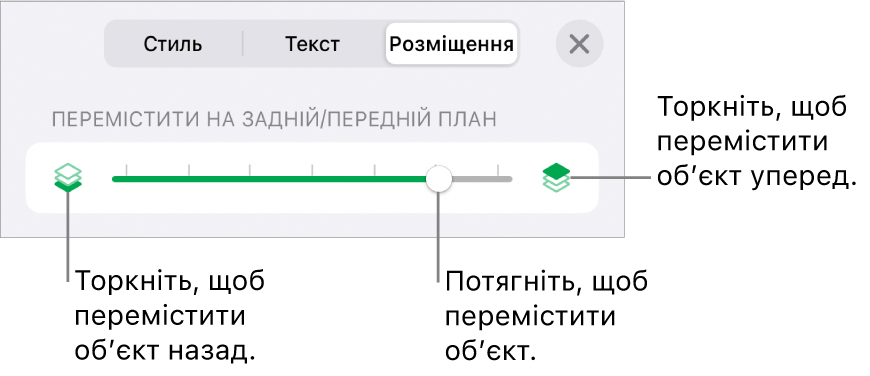
Перетягуйте повзунок, поки обʼєкт не переміститься на потрібний шар.
Торкніть відповідні іконки, щоб перемістити вибраний обʼєкт вперед або назад.
Можна вибрати кілька обʼєктів, щоб накласти їх одночасно.
Групування та розгрупування обʼєктів
Перейдіть у програму Numbers
 на своєму iPhone.
на своєму iPhone.Відкрийте е‑таблицю з кількома обʼєктами.
Торкніть та утримуйте обʼєкт, а потім іншим пальцем торкніть інші обʼєкти, які потрібно згрупувати.
Підніміть обидва пальці, а потім торкніться «Групувати».
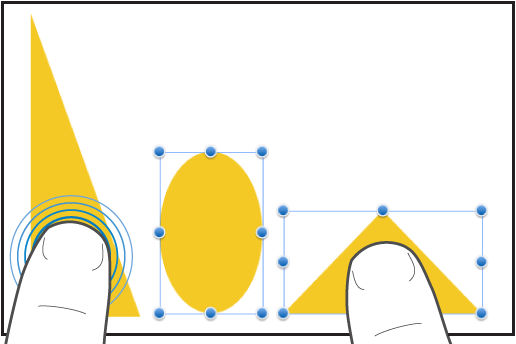
Щоб розгрупувати обʼєкти, торкніться потрібної групи, тоді торкніться «Розгрупувати».
Замикання та відмикання обʼєктів
Якщо обʼєкт замкнутий, його можна буде перемістити, видалити або змінити лише після того, як його було відімкнуто.
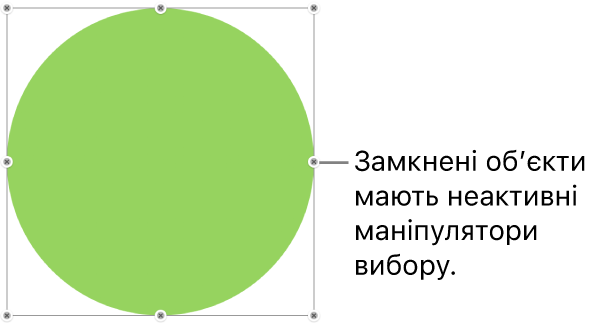
Перейдіть у програму Numbers
 на своєму iPhone.
на своєму iPhone.Відкрийте е‑таблицю, а тоді торкніть обʼєкт, щоб вибрати його, або виберіть кілька обʼєктів.
Торкніть
 , торкніть «Розміщення», проведіть угору, а потім торкніть кнопку «Замкнути» внизу елементів керування.
, торкніть «Розміщення», проведіть угору, а потім торкніть кнопку «Замкнути» внизу елементів керування.
Щоб відімкнути обʼєкт, торкніться цього обʼєкта, а потім торкніться «Відімкнути».